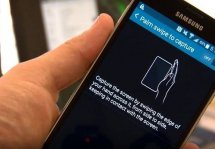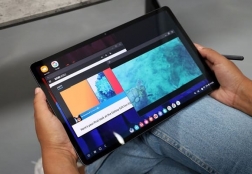Как на iPhone сделать снимок экрана и зачем это нужно
Статьи и Лайфхаки
Эта опция доступна во всех режимах смартфона, кроме спящего и выключенного.
Для чего необходимо делать скриншоты

Скриншот может понадобиться во многих случаях:
- К примеру, у вас выскакивает системная ошибка или произошел другой сбой. Вы делаете снимок, отправляете его профессионалу, после чего получаете полную консультацию для устранения проблемы.
- Или же вы хотите сохранить переписку с важным человеком, в этом случае скриншот для вас является одним из главных выходов.
Процесс создания скриншота на всех IOS является одинаковым, поэтому смело применяйте его к разным моделям «яблочной» продукции.
Уже после первой попытки создания скриншотов вы сможете с легкость сохранять не только снимки, но и отрывки переписок, новостную ленту или, например, интересный анекдот.
Процесс создания скриншота

Нужно сделать следующее:
- Откройте страницу, на которой хотите сделать скриншот. Заснять можно как и весь экран, так и определенную область на нем, но для этого придется установить специальное приложение.
- Одновременно зажмите кнопку Home и клавишу запуска аппарата, после чего отпустите их. Экран должен на мгновение замерцать белым цветом – это означает, что снимок экрана сделан.
Но важно зажимать именно одновременно, иначе ничего не получится.
Несколько полезных моментов
- При длительном нажатии кнопок смартфон предложит отключить его, поэтому не стоит долго зажимать клавиши. Зажать кнопки нужно на пару секунд, тогда аппарат не отключится.
- Сделанный снимок сможете найти в фотогалерее, в самом конце.
- Формат сохранения .png, поэтому по желанию можете скриншот отредактировать для сохранения в другом формате, который будет меньше занимать места в памяти устройства.
Подписывайтесь на нас в Telegram и ВКонтакте.
Прочитало: 11 496 человек